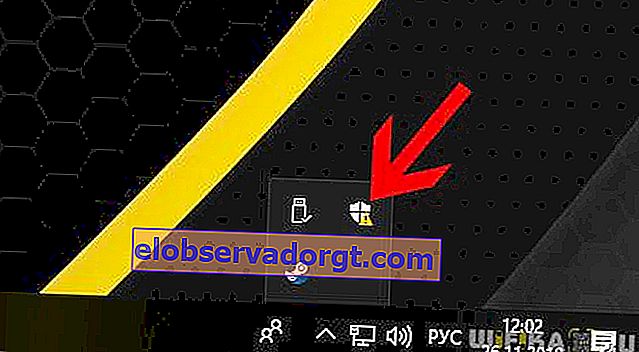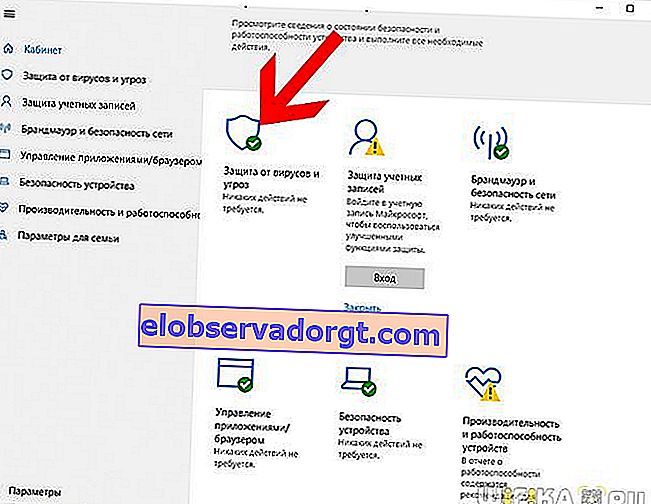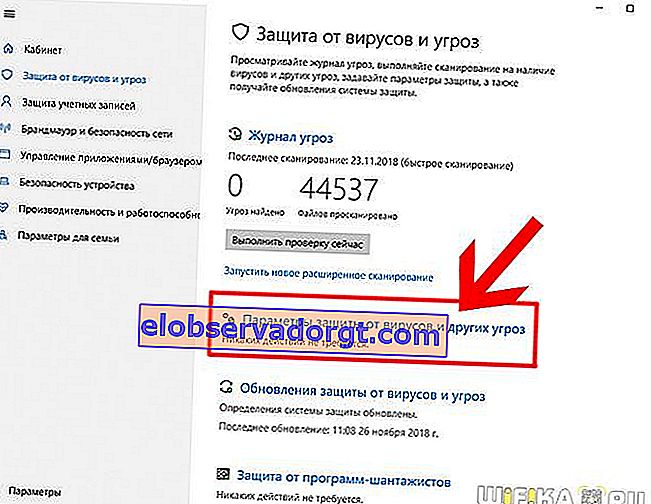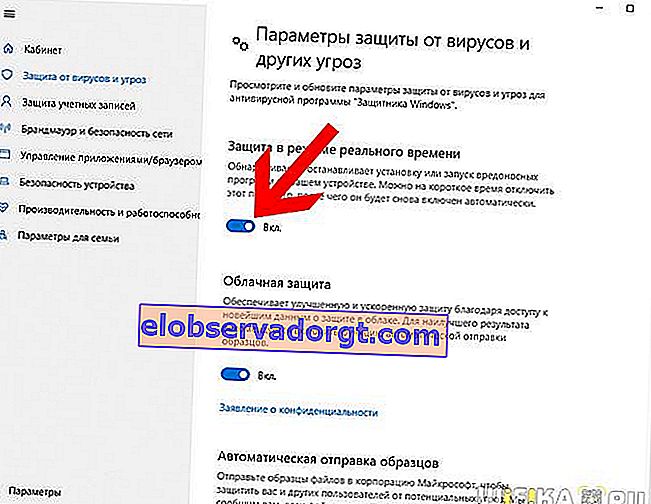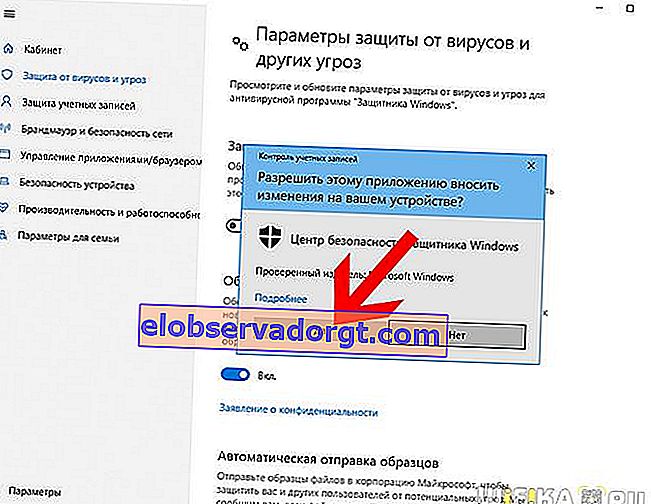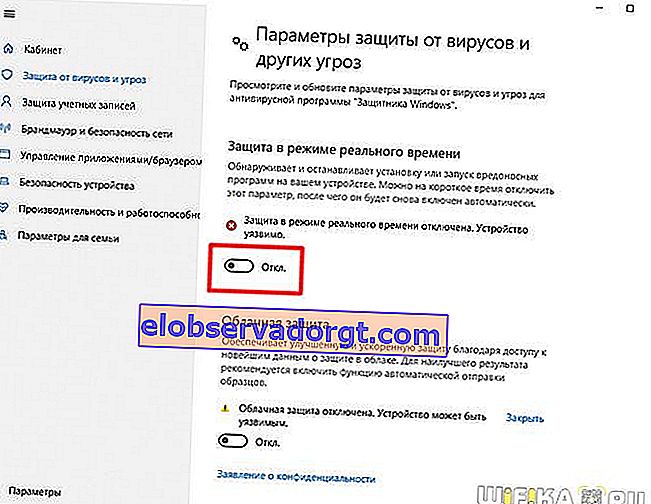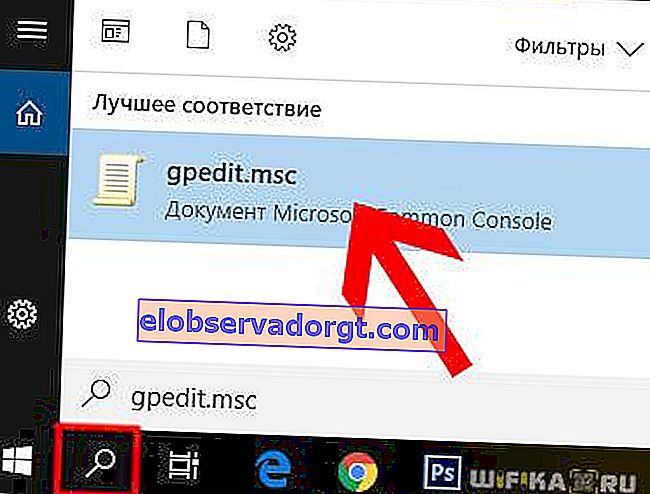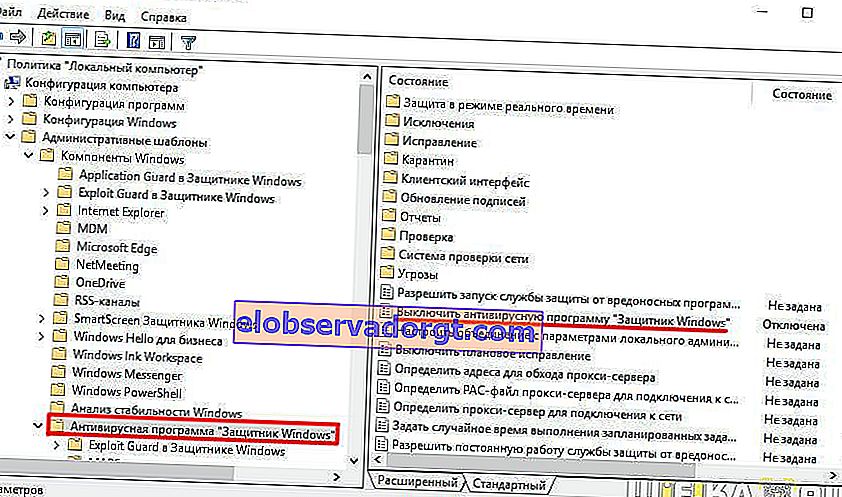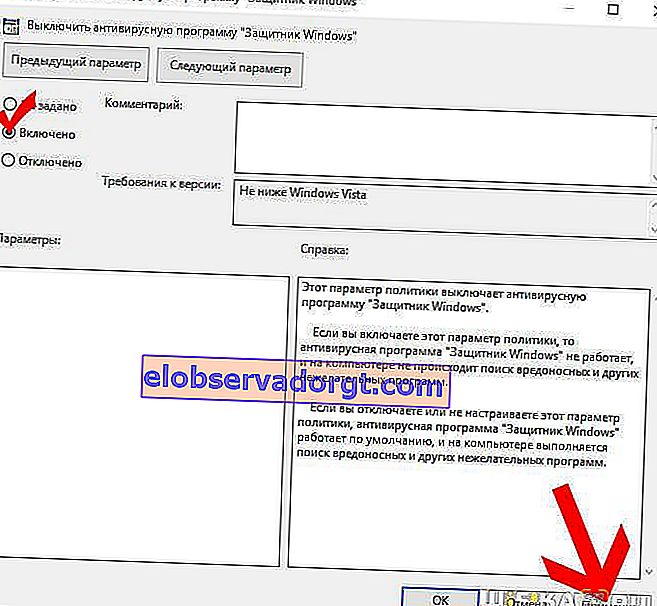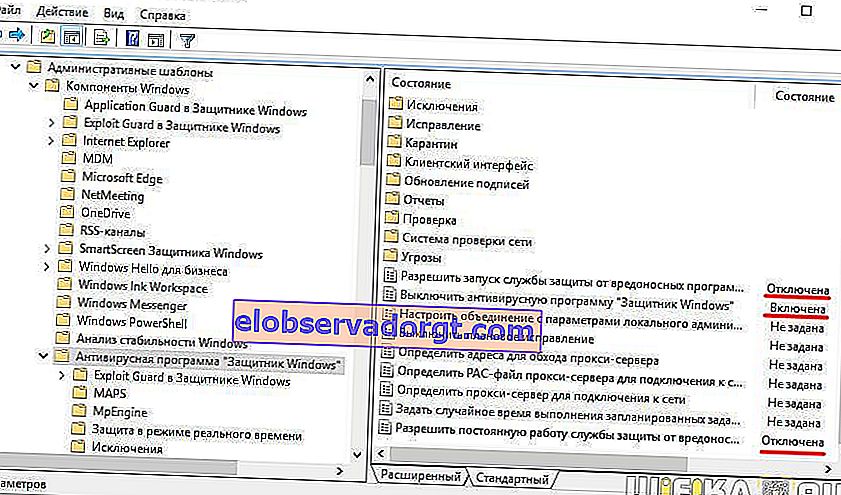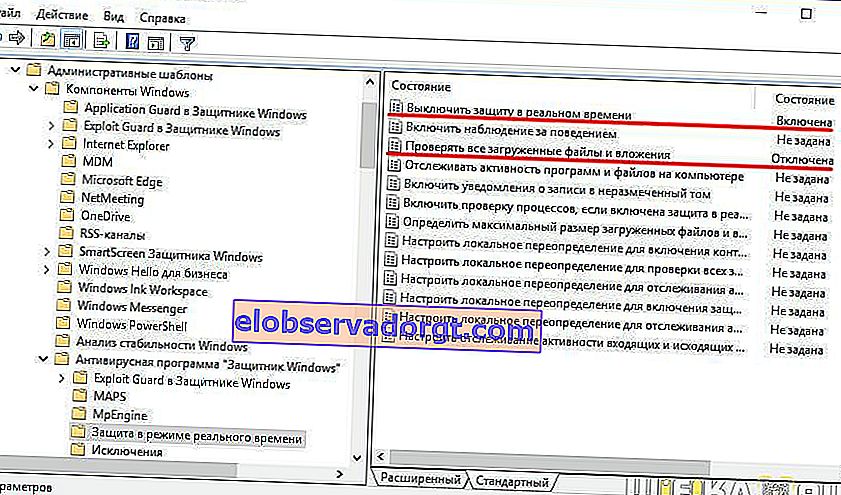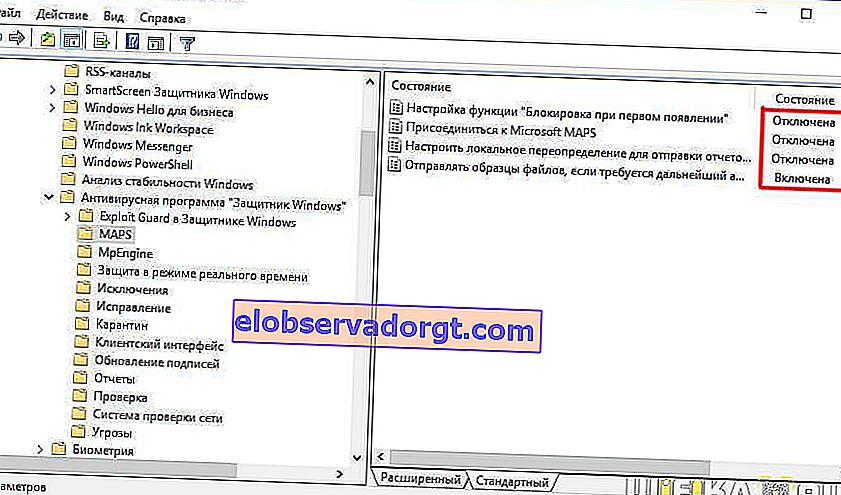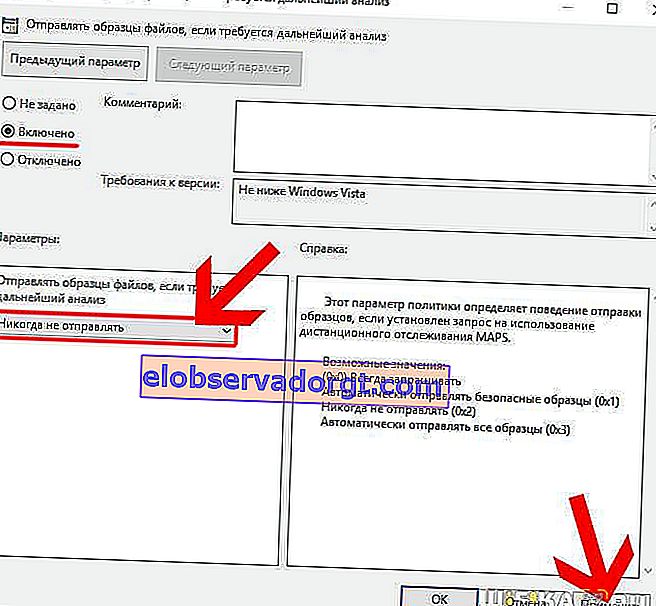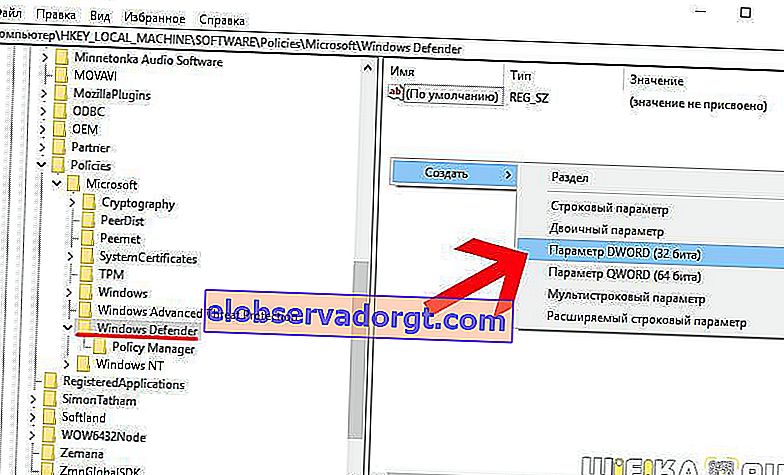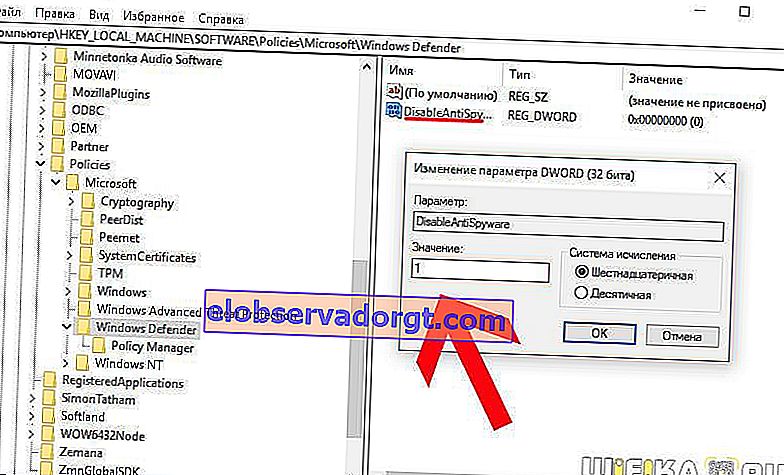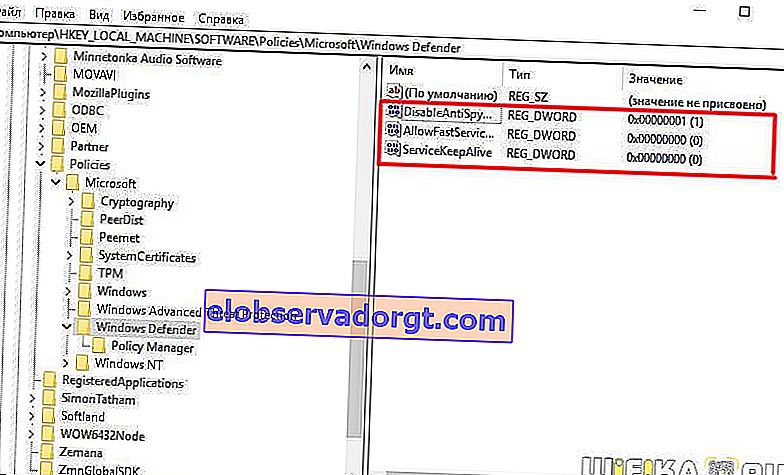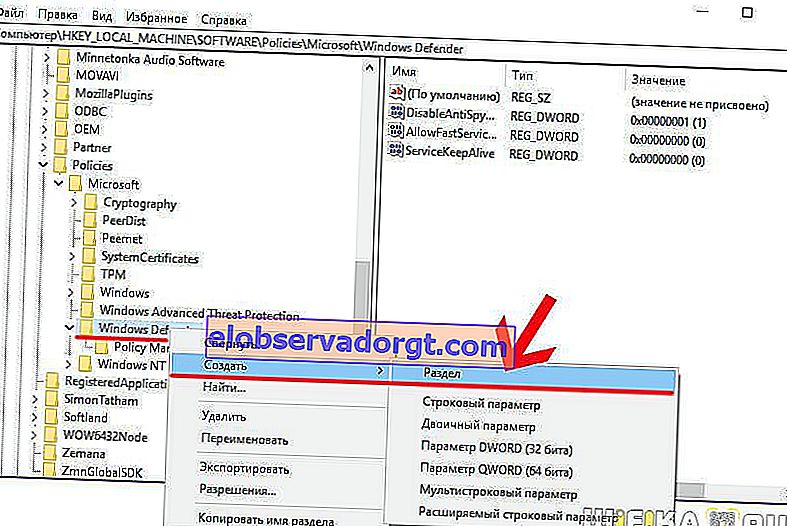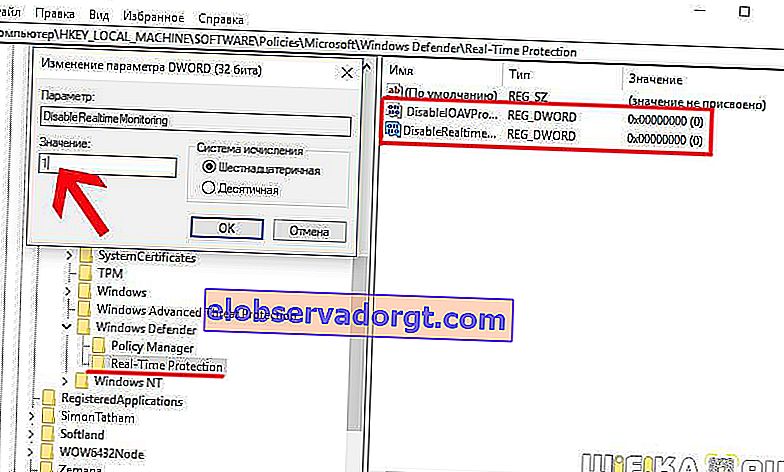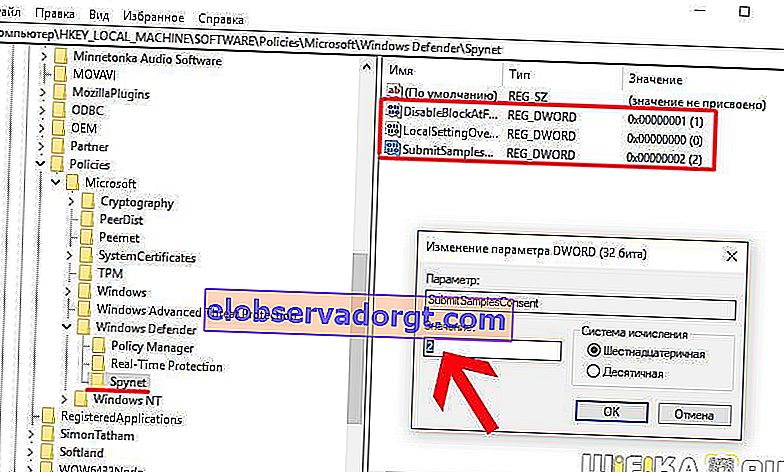Windows 10 Defender je vgrajeni protivirusni program Windows Defender. Zasnovan je za zaščito vašega računalnika pred zlonamerno programsko opremo in spletnimi mesti brez namestitve dodatne programske opreme. Ideja je nedvomno zelo koristna. Vendar dejansko učinkovitost njegovega dela ni tako visoka kot pri izdelkih podjetij, ki namenoma razvijajo protiviruse za Windows 10 starejših različic. Poleg tega je ta "Defender" nenehno nadležen s svojimi obvestili, ki motijo normalno delo. V zvezi s tem se številni uporabniki operacijskega sistema Windows 10 postavljajo smiselno vprašanje - kako trajno ali vsaj začasno onemogočiti vgrajeni zaščitnik?
Začasno onemogočite vgrajeni Defender Windows 10 Defender
Najprej je treba opozoriti, da takoj, ko namestite kateri koli tretji protivirusni program, isti Dr.Web ali Kaspersky, Windows 10 Defender samodejno onemogoči. Če želite namesto tega vstaviti kakšen resnejši izdelek, ga nima smisla onemogočiti ali odstraniti. Preprosto namestite nov protivirusni program in izklopil ga bo brez dodatnih ročnih posegov.
Smiselno je ročno onemogočiti protivirusni program Windows 10, če želite namestiti določen program ali igro, na katero prisega in ne dovoli, da bi to storili. V tem primeru je priporočljivo le začasno deaktivirati vgrajeni branilec. Po končanem delu ga ponovno vklopite.
- Če želite to narediti, kliknite ikono v obliki ščita v spodnjem desnem kotu plošče ikon
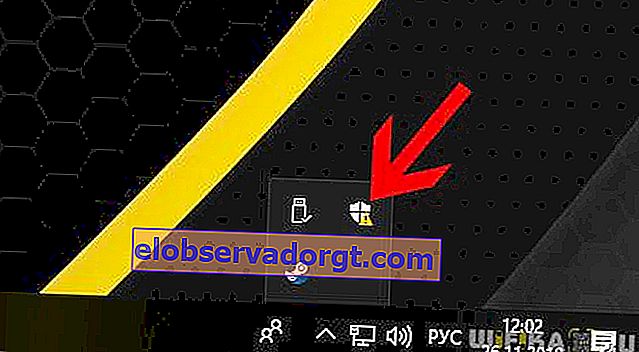
- Nato kliknite na postavko "Zaščita pred virusi in grožnjami"
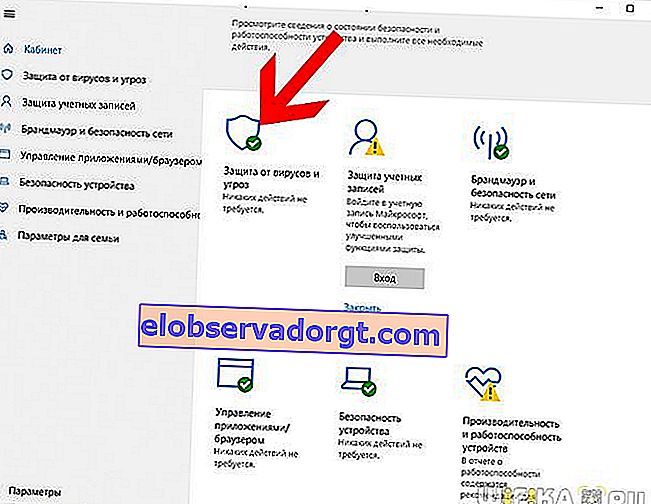
- In pojdite na razdelek "Zaščita pred virusi in drugimi grožnjami"
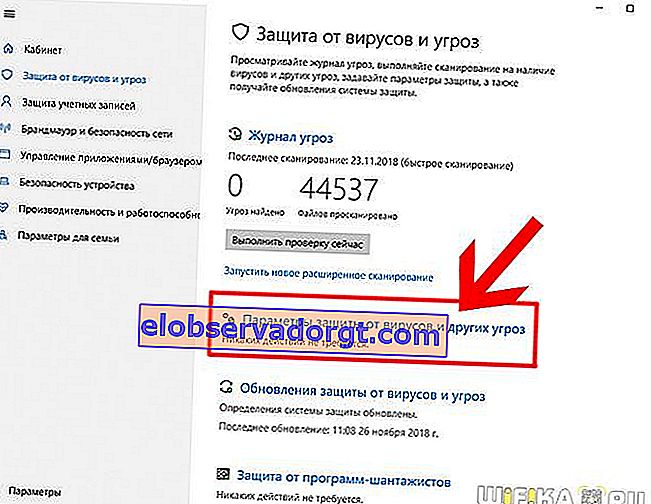
- Tu vidimo, da je v postavki "Zaščita v realnem času" stikalo nastavljeno v način "ON" - zato ga je treba izklopiti
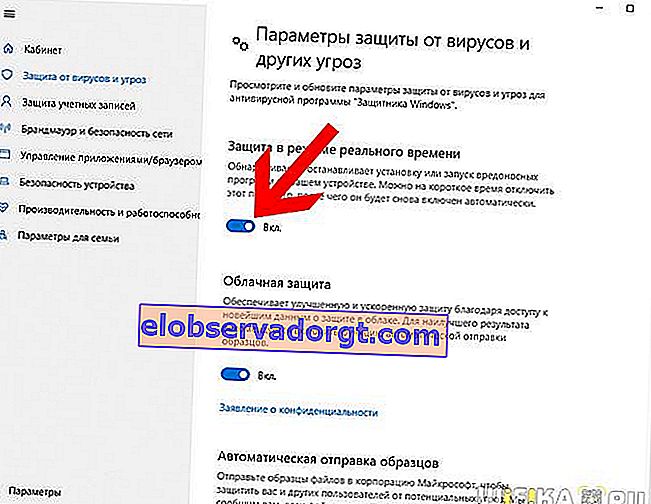
- In potrdite svoje dejanje
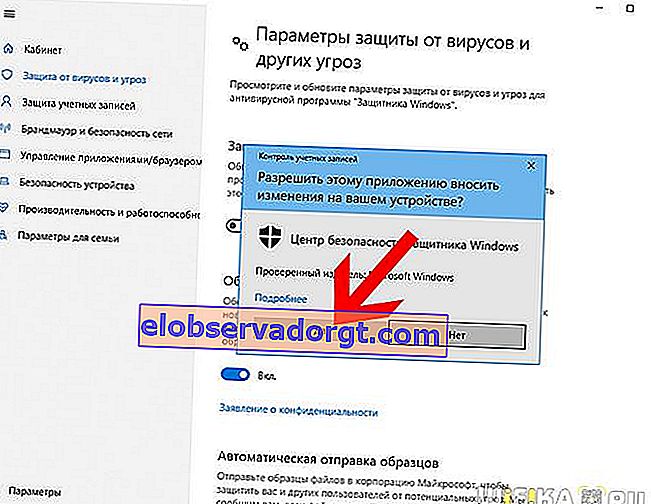
- Kot rezultat bi morali dobiti napis »Zaščita v realnem času je onemogočena. Naprava je ranljiva "
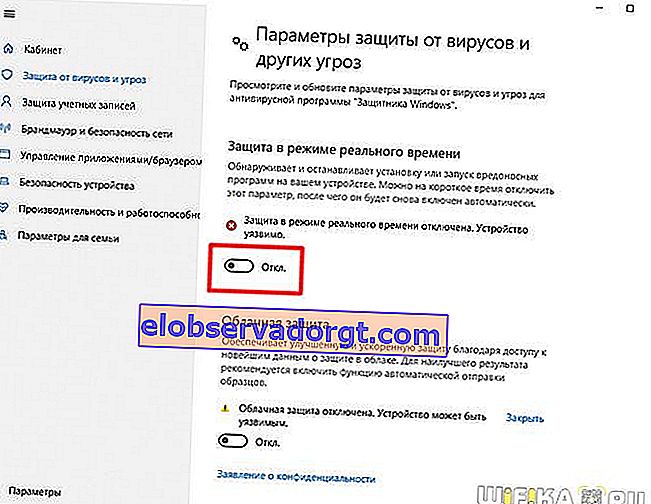
Enako naredimo z Cloud Protection.
Z lokalnim urejevalnikom pravilnikov skupin trajno onemogočite protivirusni program Windows 10 Pro
Če imate Windows 10 Enterprise ali Pro, obstaja še en način, da trajno onemogočite protivirusni program Windows Defender. To se naredi z urejevalnikom pravilnika skupine.
- Če jo želite odpreti, kliknite ikono »Išči« in vnesite vrednost »gpedit.msc«
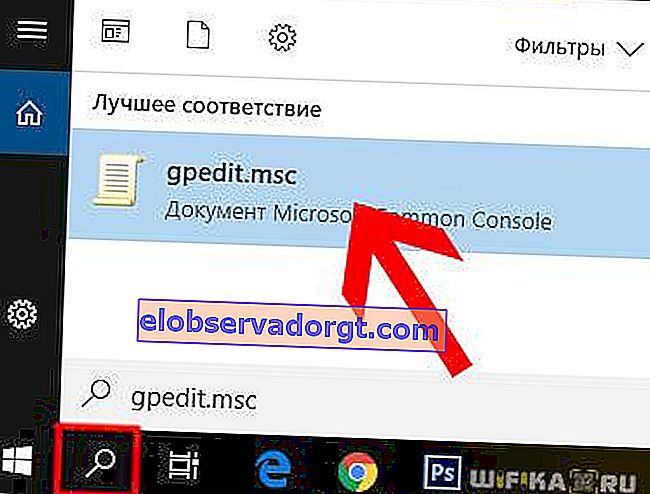
- Nato pojdite na pododdelek »Računalniška konfiguracija - Skrbniške predloge - Komponente sistema Windows - Protivirusni program Windows Defender«. In dvokliknite, da odprete "Izklopi protivirusni program Windows Defender"
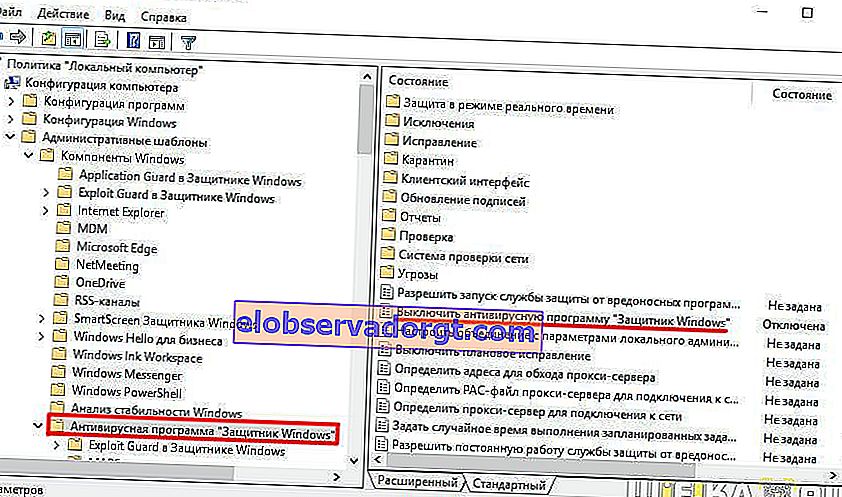
- In potrdite polje na vrednost "ON" (to ni napaka, samo taka in ne drugače). Nato shranite z gumbom "Uporabi"
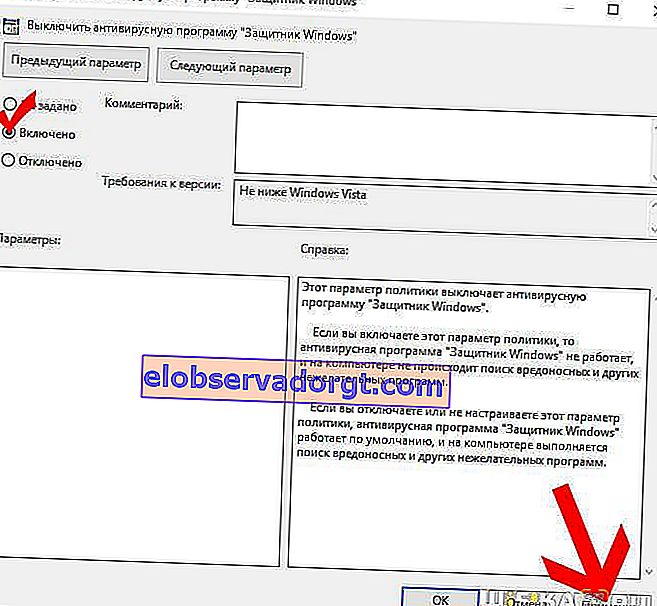
- Nato morate onemogočiti funkciji »Dovoli, da se storitev proti zlonamerni programski opremi zažene« in »Dovoli, da se storitev proti zlonamerni programski opremi ves čas izvaja.« Da bo videti kot spodnja slika
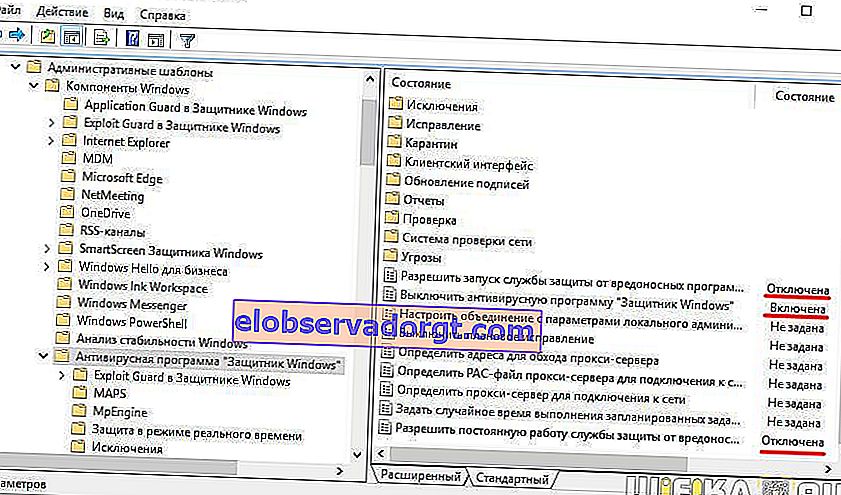
- Naprej ... pojdite na razdelek "Zaščita v realnem času"

in nastavite funkcijo "Onemogoči zaščito v realnem času" na "ON". A "Preveri vse prenesene datoteke in priloge" v "DISABLED"
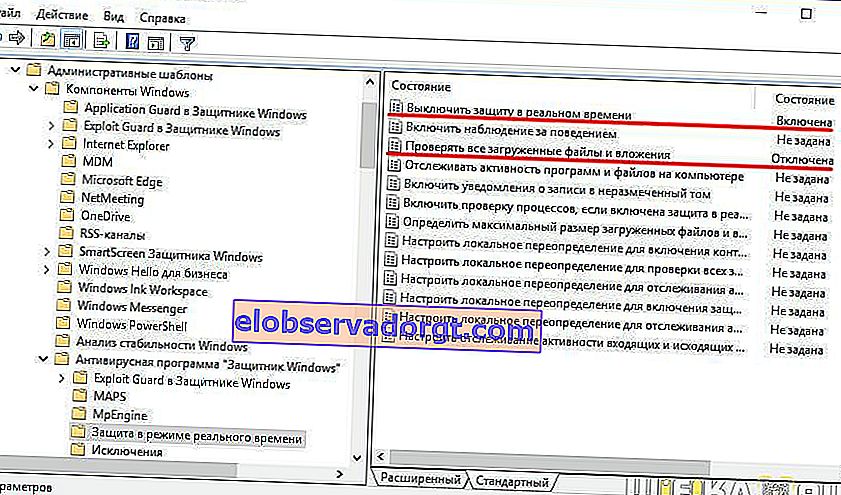
- Na koncu v levem stolpcu odprite razdelek MAPS. In izklopite vse, razen "Pošlji vzorčne datoteke, če je potrebna nadaljnja analiza."
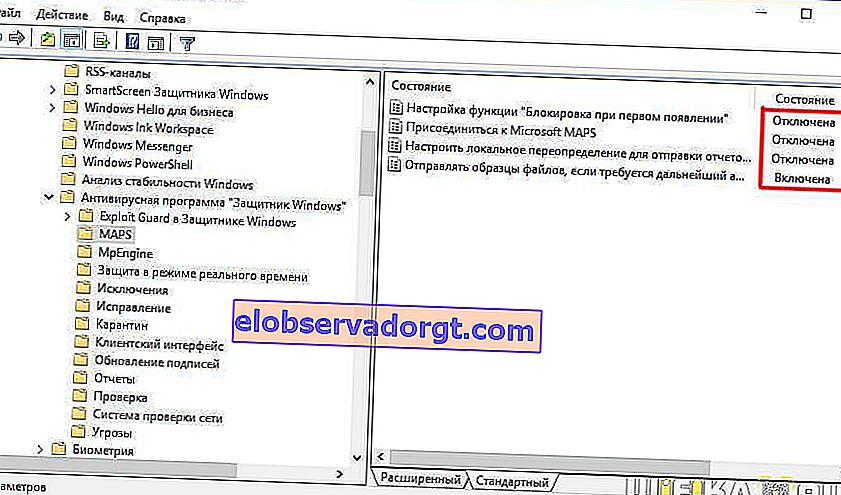
- Pri slednjem smo vklopili "ON" in poleg tega v nastavitvah parametrov s spustnega seznama izbrali "Never send"
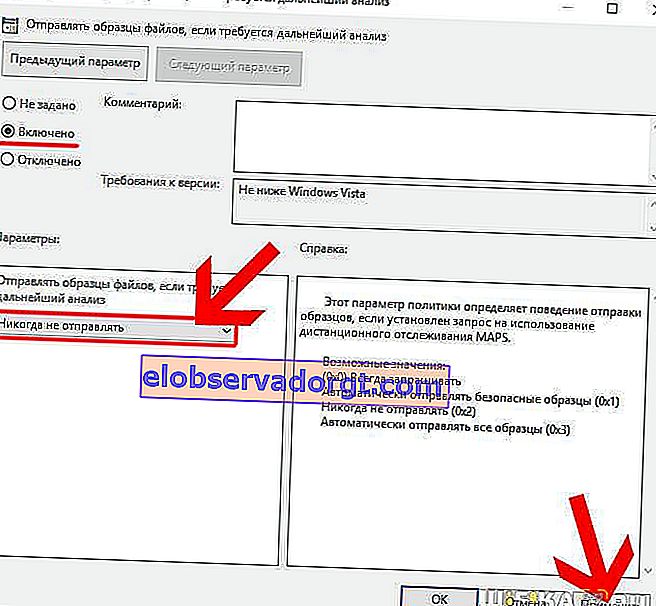
Opomba! Ko je Windows Defender onemogočen, se v vrstici poleg možnosti »Turn off Windows Defender Antivirus« piše »ENABLED«. Nasprotno, ko se protivirusni program izvaja, je vrednost videti kot "DISABLED"
To je vse. Po shranitvi vseh sprememb bo Windopws 10 Defender popolnoma onemogočen in ne bo pošiljal vzorcev sumljivih datotek Microsoftovi protivirusni storitvi.
Prek registra onemogočite Windows 10 Home Defender
Če imate Windows 10 Home, je trajni izklop zagovornika možen samo prek registra. Težje je, a nič ni nemogoče. Poleg tega bom zdaj vse podrobno zapisal.
- Zaženite skozi iskalni program urejevalnik registra "REGEDIT"

- In iščemo pododdelek "HKEY_LOCAL_MACHINE \ SOFTWARE \ Policies \ Microsoft \ Windows Defender". V desnem stolpcu kliknite prosto območje in izberite "Novo - Parameter DWORD (32-bit)"
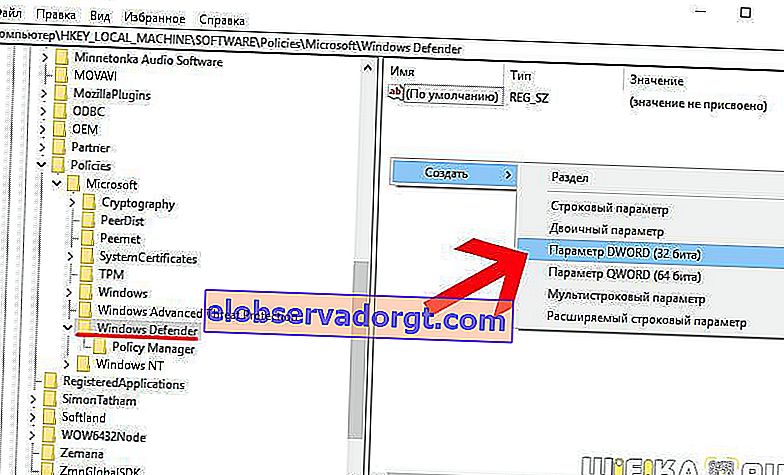
- Dajemo mu ime "DisableAntiSpyware", nato pojdimo na to nastavitev in ji dodelimo vrednost "1"
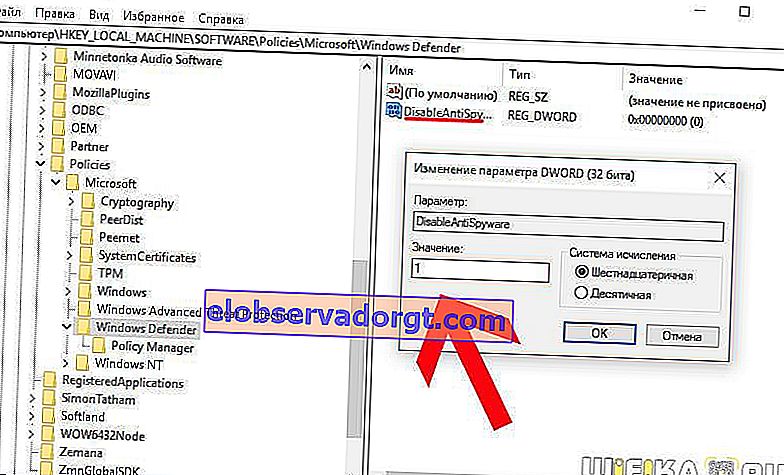
- Nadalje na enak način tu ustvarimo še dva parametra - "AllowFastServiceStartup" in "ServiceKeepAlive", v katerih zapišemo "0". Videti bi moralo takole:
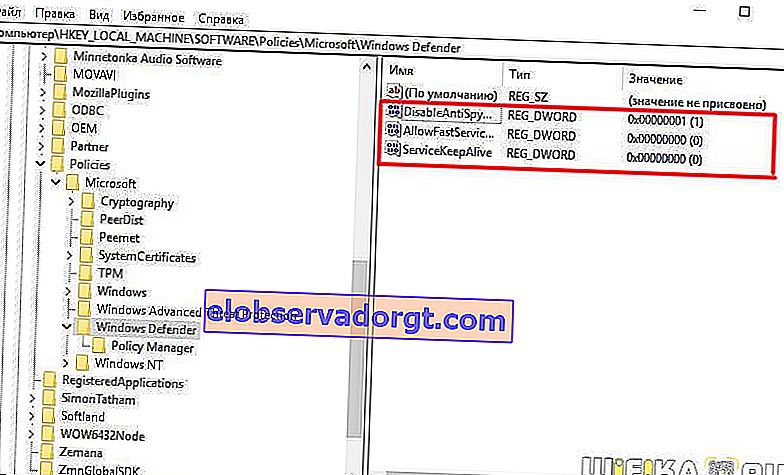
- Po tem v levem stolpcu z desno miškino tipko kliknite "Windows Defender" in ustvarite nov razdelek "Real-Time Protection"
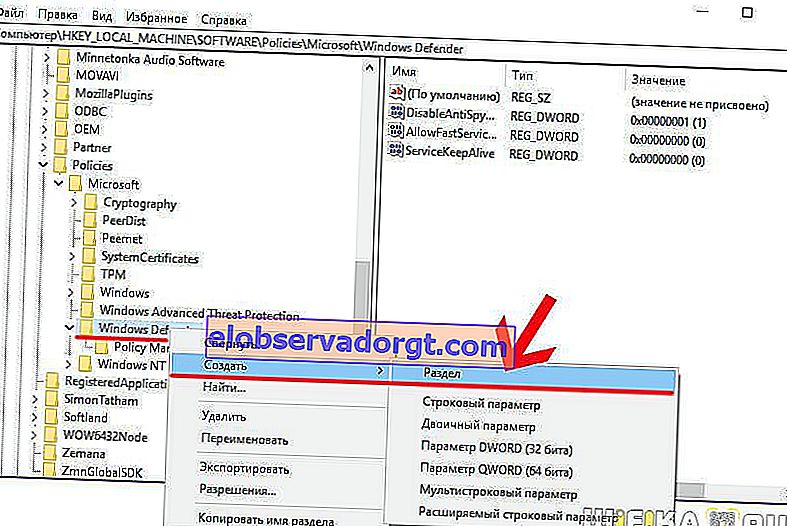
- Vanj dodamo dva nova 32-bitna parametra DWORD - "DisableIOAVProtection" in "DisableRealtimeMonitoring" z vrednostmi "1"
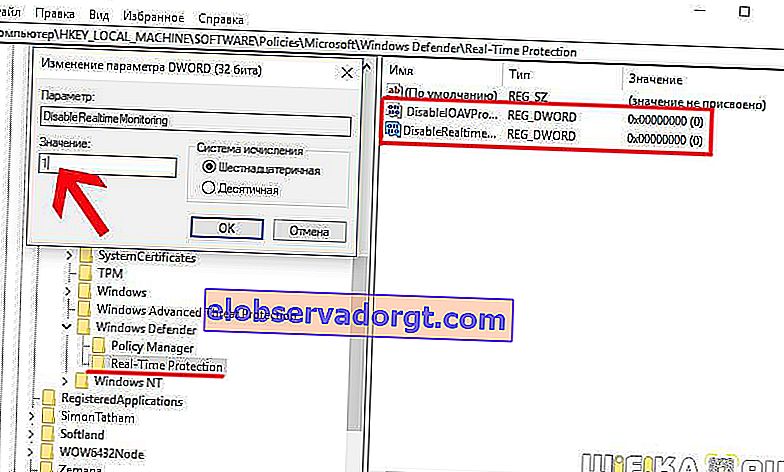
- Na koncu v mapi Windows Defender ustvarimo še tretji pododdelek, imenovan "Spynet". Vanj dodajte parametre DWORD32 z imeni:
- "DisableBlockAtFirstSeen", v katerem pišemo "1",
- "LocalSettingOverrideSpynetReporting" z vrednostjo "0"
- "SubmitSamplesConsent" - "2".
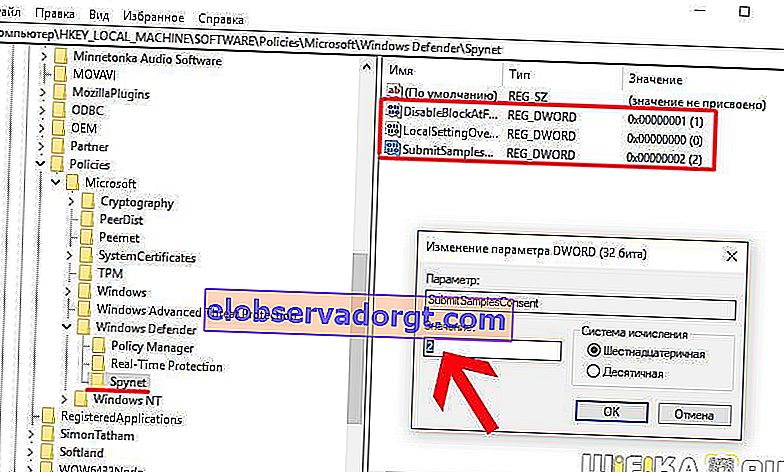
To je vse - upam, da ste to storili! Če sem iskren, tega nekega dne res ne želim več ponoviti, vendar je to edini način, da v domači različici sistema onemogočim vgrajeni protivirusni program Windows 10.